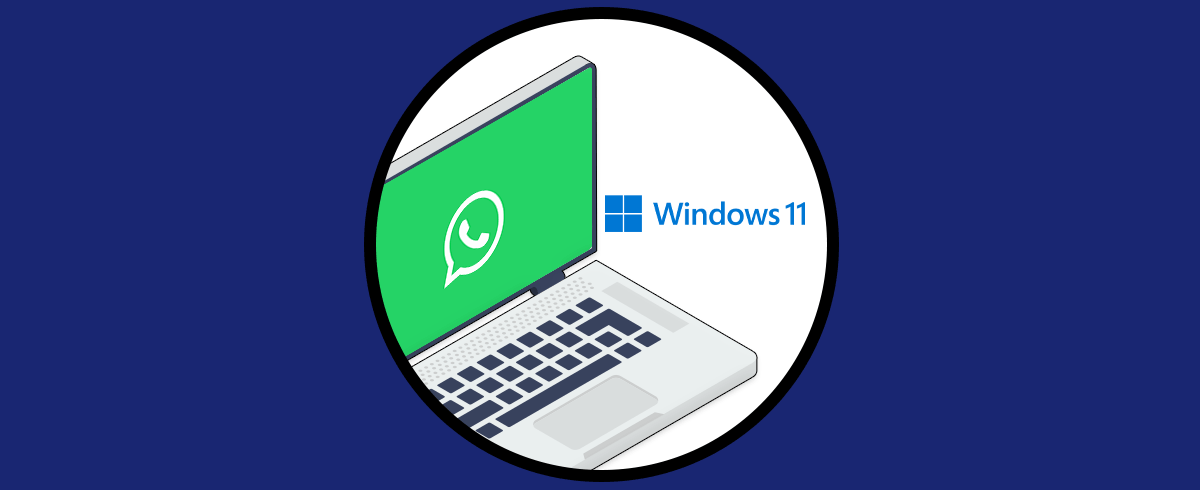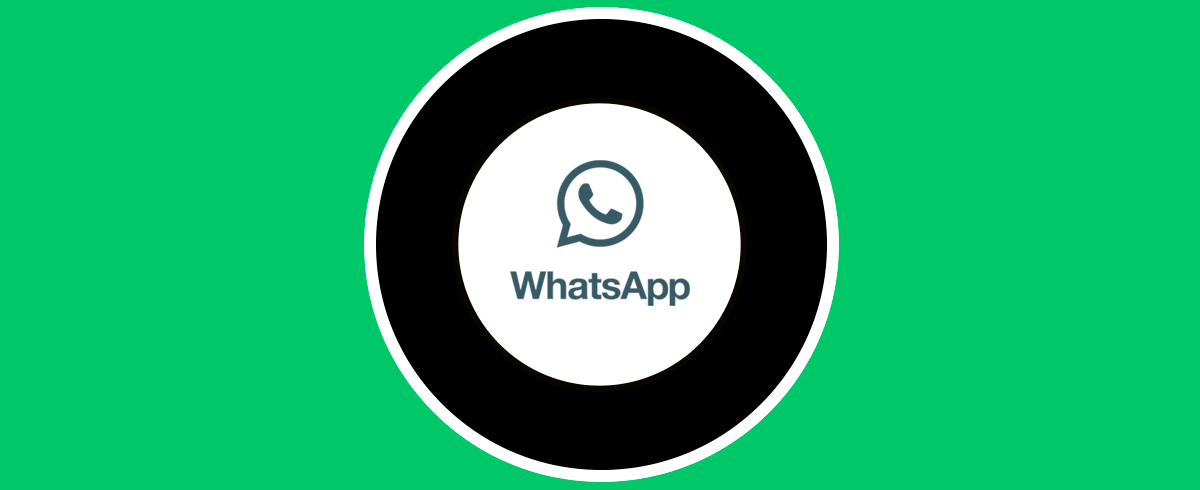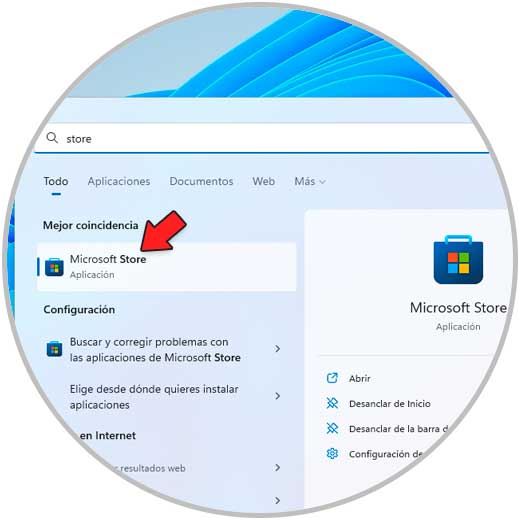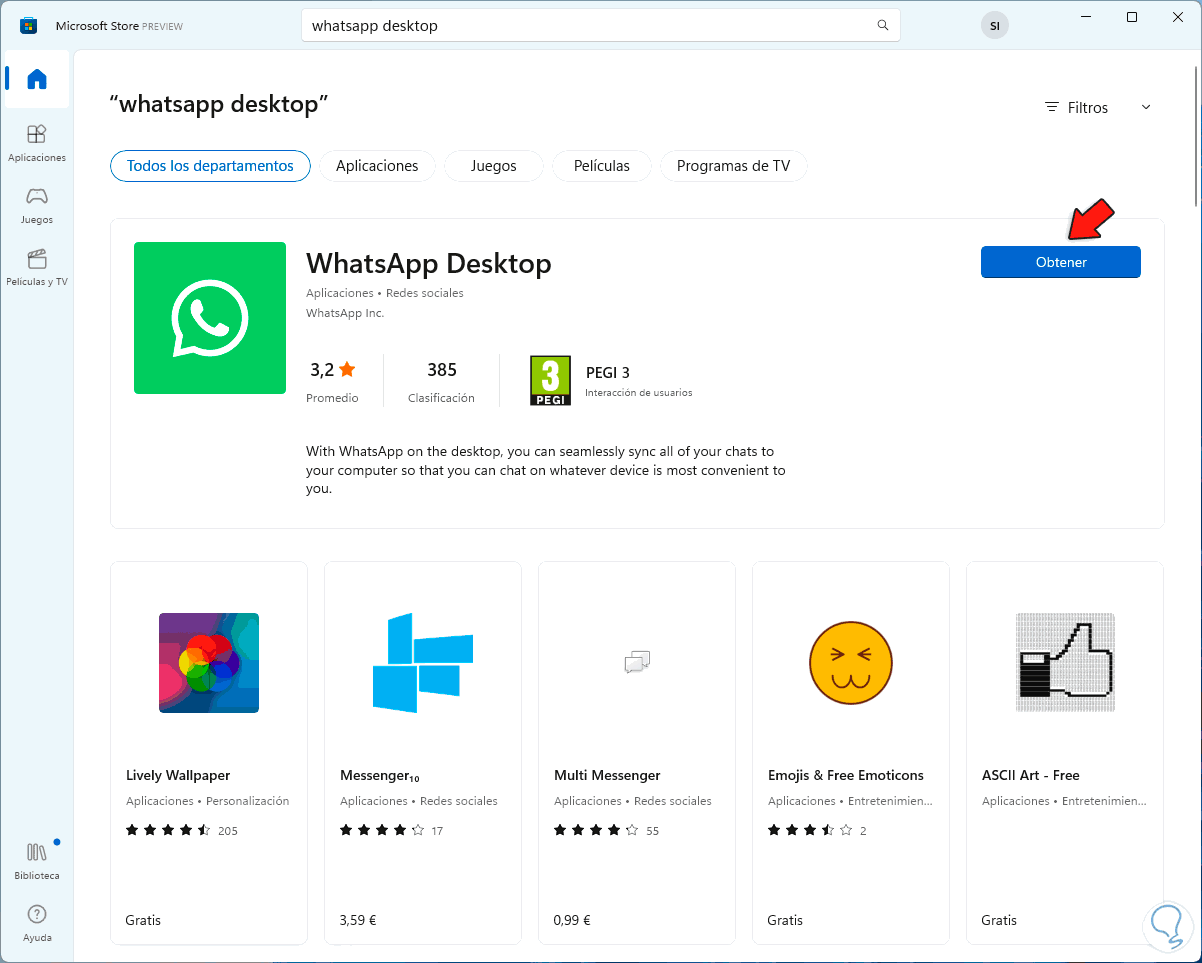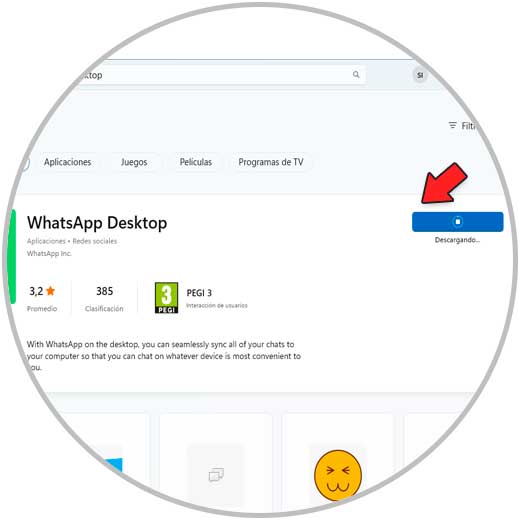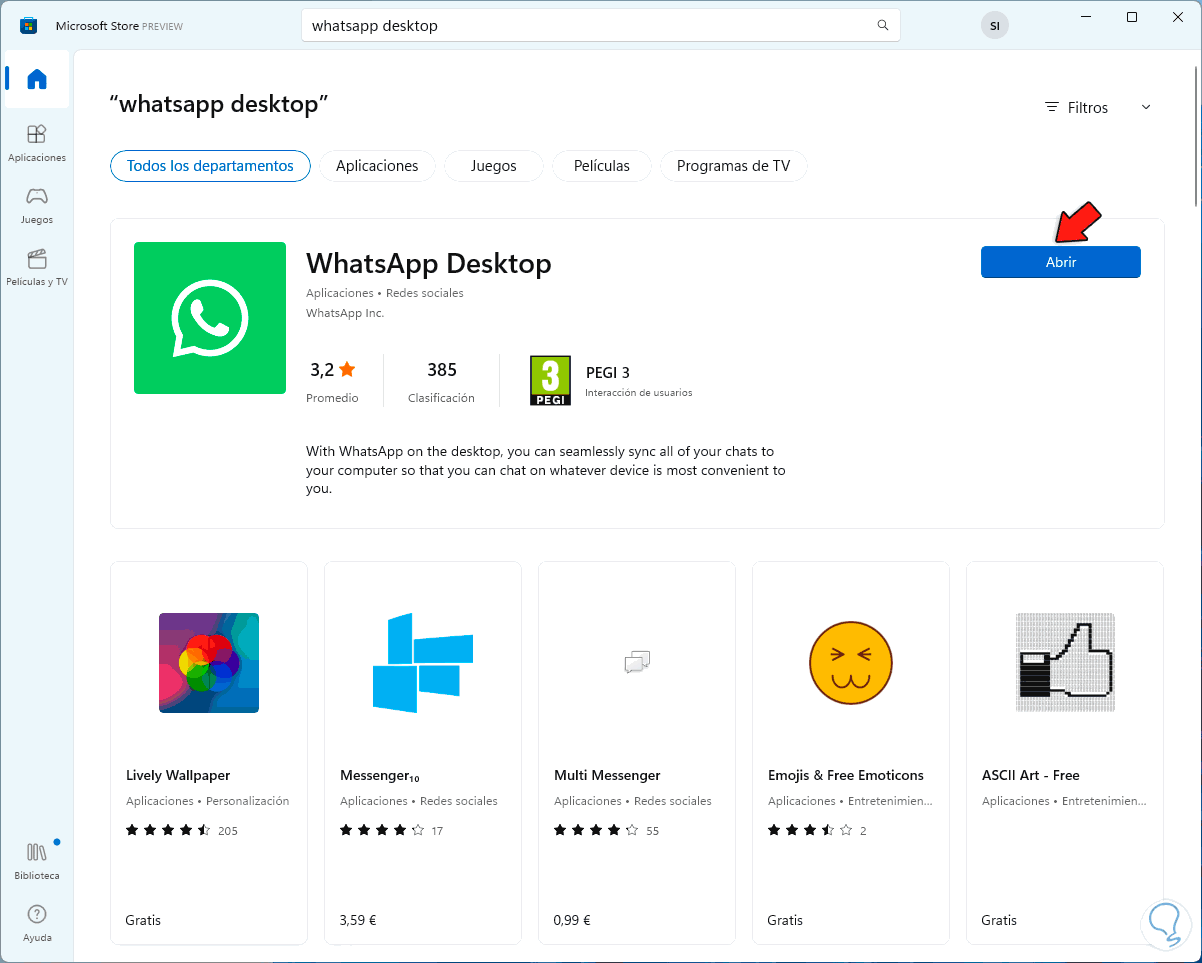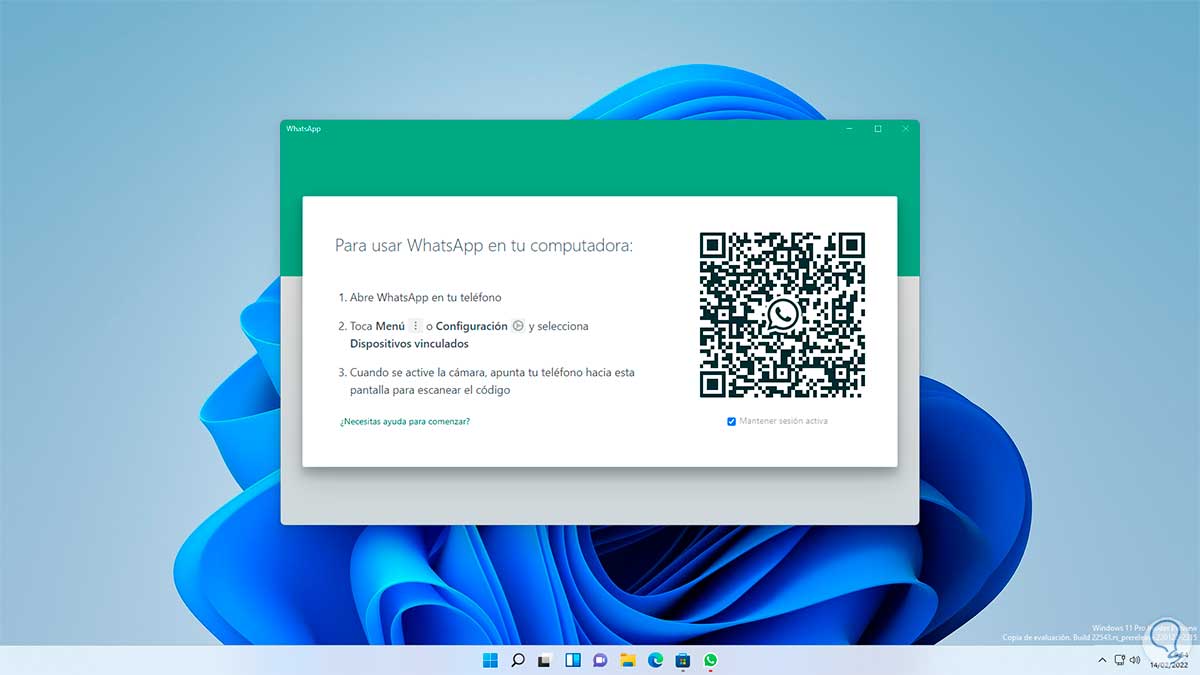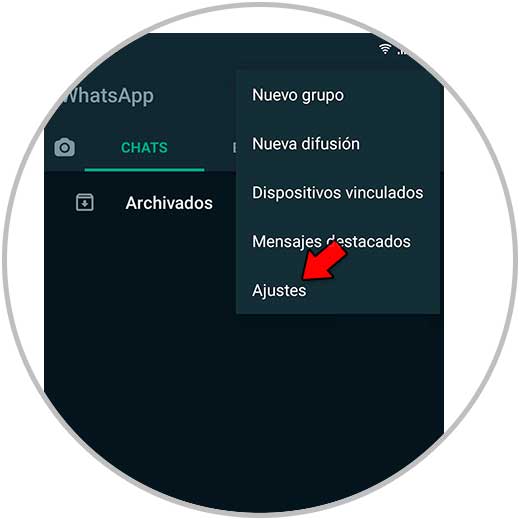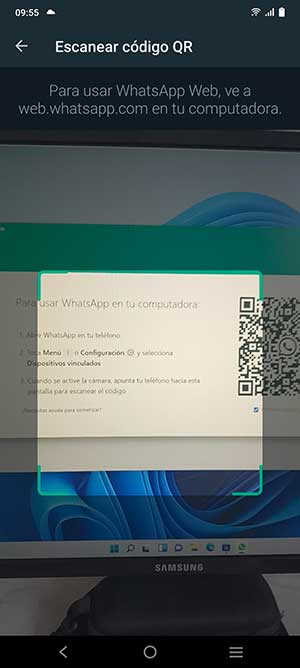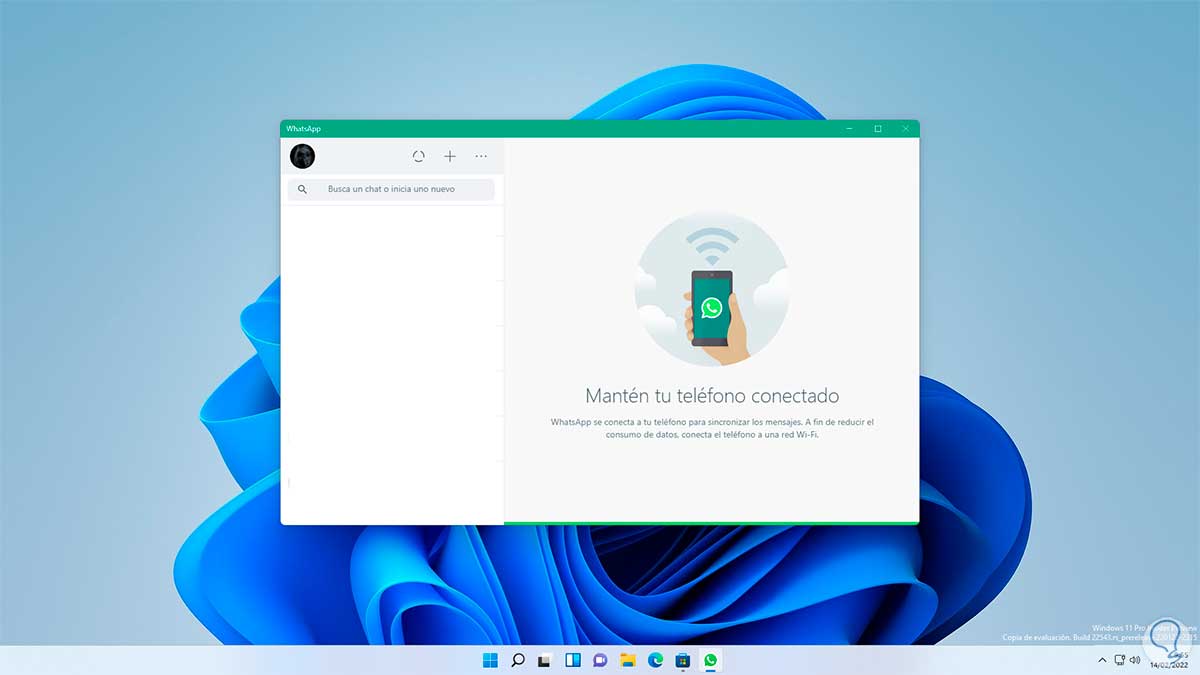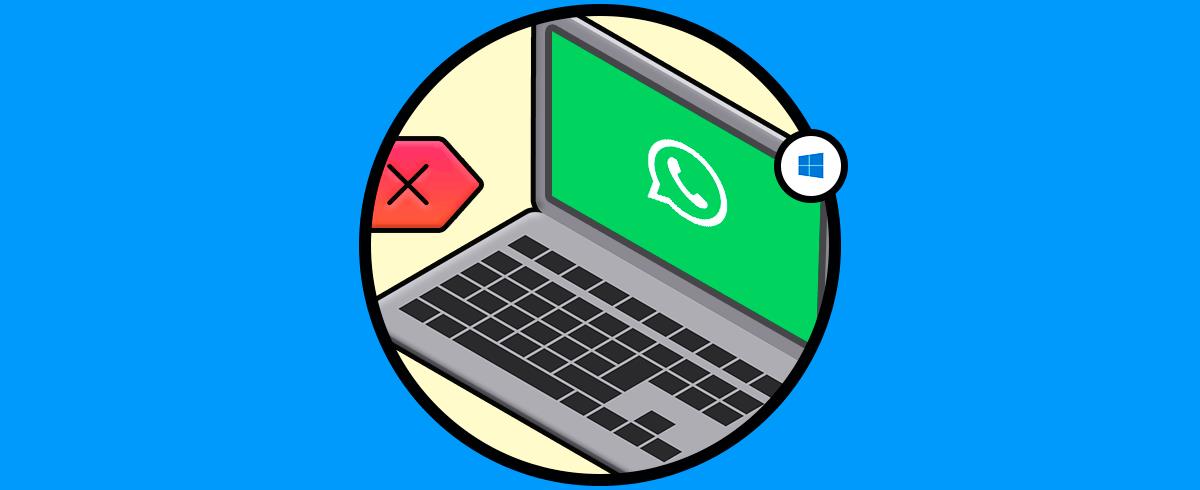Para ninguno de nosotros es un es un secreto que WhatsApp se ha convertido en una de las aplicaciones de mensajería más usadas en el mundo, la cual tiene millones de descargas cada día y poco a poco ha mejorado sus funciones de seguridad, compatibilidad, uso, emojis y en general le entrega al usuario una forma práctica para comunicarse con millones de personas o su círculo más cercano a diario y las 24 horas de forma simple.
Por defecto WhatsApp es una aplicación para dispositivos móviles, pero en Windows 11 existe la opción de instalar la versión de escritorio para tener un acceso mucho más directo mientras trabajamos en nuestras labores diarias en Windows 11.
Es por ello que a continuación te mostramos todos los pasos que debes seguir para saber cómo instalar WhatsApp en Windows 11 de manera detallada paso a paso. De este modo podrás entrar en la app desde el ordenador siempre que quieras.
Cómo instalar WhatsApp en Windows 11
Para ello abrimos la Tienda de Windows 11:
Buscamos "whatsapp desktop" en la Tienda:
Damos clic en "Instalar" para iniciar la descarga de los paquetes respectivos:
Esperamos que finalice el proceso de instalación y al finalizar veremos lo siguiente:
Damos clic en "Abrir" y se abrirá WhatsApp en Windows 11:
Ahora, desde nuestro móvil escaneamos el código QR para acceder a la sesión de WhatsApp, para ello pulsamos en el menú de WhatsApp y seleccionamos “Dispositivos vinculados”:
Luego veremos lo siguiente:
Escaneamos el código en Windows 11:
La sesión se iniciara en Windows 11 para trabajar desde allí con los contactos de WhatsApp:
Esta es la manera sencilla para instalar WhatsApp en Windows 11 y poder acceder a todos los contactos y lo que nos ofrece esta aplicación desde allí.